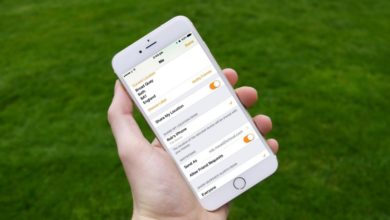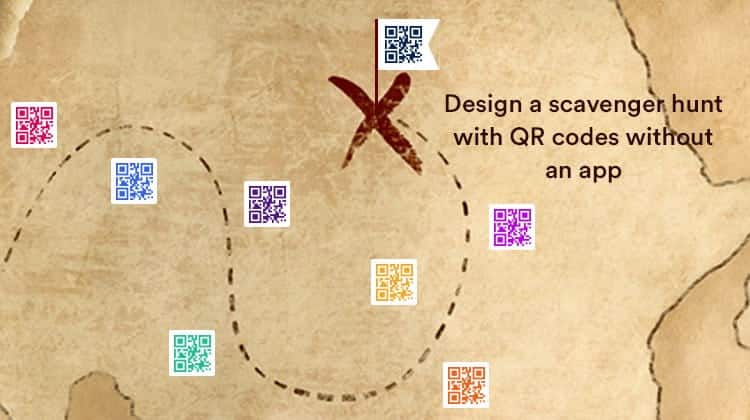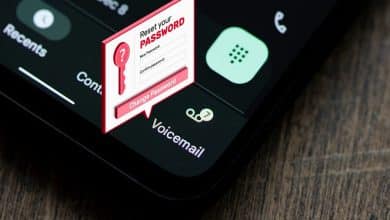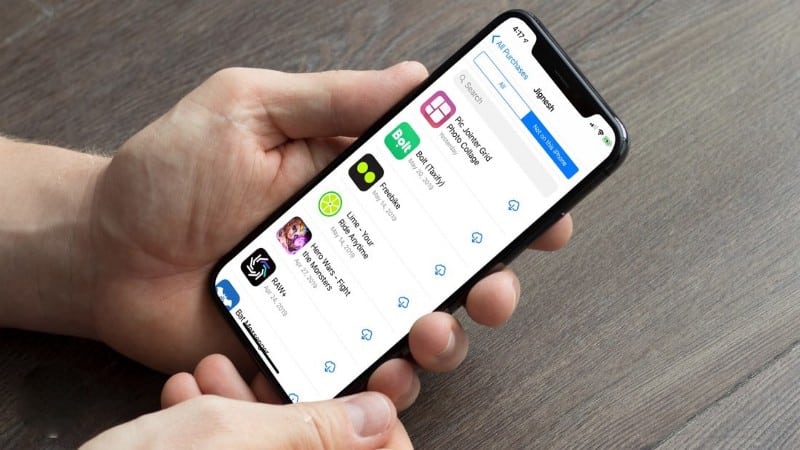إذا كنت تُخطط لمغادرة نظام Apple البيئي، فقد ترغب في حذف حسابك على Apple. ولحسن الحظ، تُتيح لك Apple القيام بذلك. إذا كنت تفضل عدم فقدان إمكانية الوصول إلى حسابك بالكامل، فيُمكنك أيضًا إلغاء تنشيطه مؤقتًا. سنوضح لك كيفية القيام بالأمرين من خلال هذا المقال! تحقق من نصائح لحماية أجهزة Apple من هجمات قصف المُصادقة الثنائية لإعادة تعيين كلمة السر.
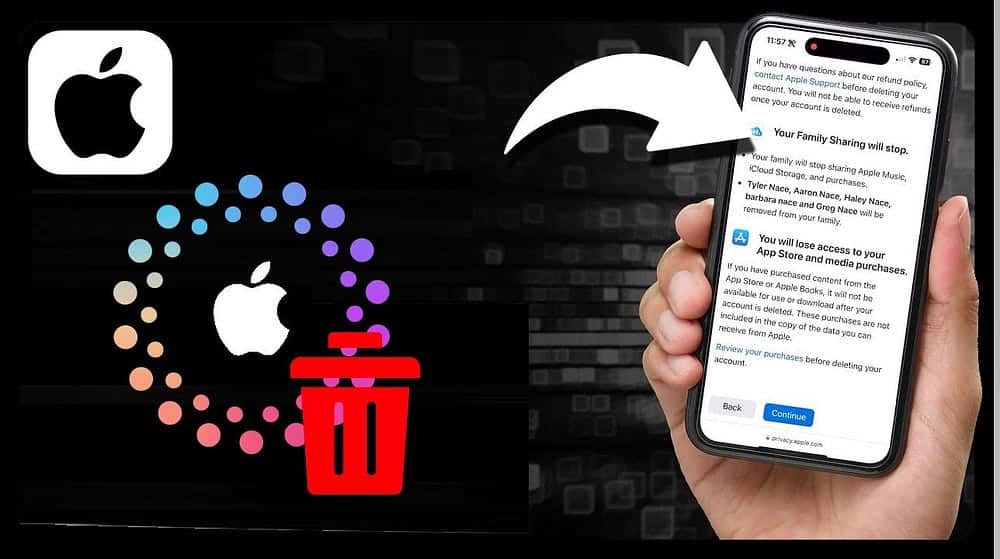
كيفية حذف حسابك على Apple
قبل المتابعة، من المُهم معرفة أنَّ حذف حسابك على Apple نهائيًا يعني فقدان الوصول إلى أي بياناتك المُخزنة على iCloud، بما في ذلك جهات الاتصال والصور والملفات. ستفقد أيضًا إمكانية الوصول إلى خدمات Apple مثل الرسائل و FaceTime و “تحديد الموقع” و Apple Music وأي عمليات شراء أجريتها من خلالها.
لذلك، تأكد من تنزيل صورك من iCloud وعمل نسخ من أي بيانات مهمة أخرى. بمجرد اتباع الخطوات الواردة في دليلنا حول كيفية مغادرة iCloud ونظام Apple البيئي، اتبع الخطوات أدناه لحذف حسابك على Apple نهائيًا:
- توجه إلى موقع Apple للبيانات والخصوصية وقم بتسجيل الدخول باستخدام بيانات اعتماد حسابك. إذا قمت بتمكين المُصادقة الثنائية (2FA)، فقد يتم إرسال رمز التحقق إلى أجهزة Apple الأخرى الخاصة بك.
- ستتم الآن إعادة توجيهك إلى صفحة إدارة بياناتك. قم بالتمرير لأسفل واضغط على طلب حذف حسابك ضمن قسم حذف حسابك.
- قم بتوسيع القائمة المُنسدلة المُسماة الرجاء تحديد السبب. ثم انقر فوق الزر “متابعة”.
- في الشاشة التالية، اقرأ الأشياء المُهمة التي يجب أن تعرفها قبل الحذف واضغط على زر متابعة. وبالمثل، راجع شروط وأحكام الحذف، وحدد مربع الاختيار، ثم اضغط على “متابعة” مرة أخرى.
- سيتم سؤالك عن الطريقة التي تُريد بها تلقي التحديثات المتعلقة بحسابك. اختر أحد الخيارات التي تظهر على الشاشة واضغط على “متابعة”.
- ستتلقى رمز وصول مُكونًا من اثني عشر رقمًا للتحقق من هويتك. احتفظ بهذا الرمز آمنًا لأنه إذا غيرت رأيك قبل أن تقوم Apple بمعالجة طلبك، فيمكنك الاتصال بدعم Apple وتقديمه لإلغاء حذف حسابك. الآن، انقر فوق “متابعة”.
- أخيرًا، اضغط على زر حذف الحساب ثم اختر تسجيل الخروج.

قد يستغرق الأمر ما يصل إلى أسبوع حتى تقوم Apple بحذف حسابك على Apple نهائيًا. خلال هذا الوقت، سيظل حسابك نشطًا. ومع ذلك، قد لا تعمل تطبيقات Apple التي تستخدم بيانات iCloud الخاصة بك بشكل صحيح. لذلك، تأكد من تسجيل الخروج من جميع أجهزة Apple الخاصة بك.
كيفية إلغاء تنشيط حسابك على Apple
إذا كنت تُريد التوقف عن استخدام خدمات Apple لفترة قصيرة ولست من محبي إلغاء تنشيط حسابك بالكامل، فيمكنك إلغاء تنشيط حسابك مُؤقتًا. على الرغم من أنَّ بياناتك ستظل سليمة، إلا أنه لا يزال من الجيد عمل نسخة احتياطية محلية من بياناتك.
خلال فترة التعطيل، لن تتمكن من الوصول إلى بياناتك على iCloud أو استخدام خدمات Apple. إذا كنت تدفع مقابل الاشتراكات عبر متجر التطبيقات، فاعلم أنه لن يتم تجديدها أثناء إلغاء تنشيط حسابك.
لإدارة اشتراكاتك النشطة على iPhone أو iPad، انتقل إلى الإعدادات -> [اسمك] -> الاشتراكات. على الـ Mac، يتعين عليك التوجه إلى إعدادات النظام -> [اسمك] -> الوسائط والمُشتريات والنقر على إدارة بجوار الاشتراكات.
بمجرد الانتهاء من ذلك، فإنَّ عملية إلغاء تنشيط حسابك على Apple هي تقريبًا نفس عملية حذفه نهائيًا. لبدء العملية، اضغط على زر طلب إلغاء تنشيط حسابك ضمن قسم إلغاء تنشيط حسابك مؤقتًا. اختر سببًا لإلغاء تنشيط حسابك، ثم اضغط على “متابعة”.
اتبع التعليمات التي تظهر على الشاشة كما هو مفصل في القسم أعلاه، وأخيرًا، اضغط على زر إلغاء تنشيط الحساب عندما يُطلب منك ذلك.

عندما تريد إعادة تنشيط حسابك على Apple مرة أخرى، كل ما عليك فعله هو الاتصال بدعم Apple وتزويدهم برمز الوصول الخاص بك.
سواء كنت تقوم بالتبديل من iOS إلى Android أو إنشاء حساب Apple جديد، فقد يكون حذف حسابك الحالي خيارًا جيدًا. ومع ذلك، إذا كنت تعتقد أنك قد تحتاج إلى الوصول إليه مرة أخرى في المستقبل، فإننا نوصي بإلغاء تنشيط حسابك وتخزين رمز الوصول الخاص بك في مكان آمن بدلاً من ذلك. يُمكنك الإطلاع الآن على شرح iCloud+ من Apple: كل ما تحتاج إلى معرفته عن خدمة الاشتراك السحابي.